Correggi l'errore della schermata blu EFS FATAL ERROR su Windows 10
Uno dei numerosi errori Blue Screen of Death che gli utenti di Windows 10 potrebbero riscontrare sul proprio dispositivo è EFS_FATAL_ERROR . Il controllo dei bug degli errori ha un valore di 0x000001D7 . Indica che si è verificata una condizione di errore EFS (Encrypting File System) tale che non può essere gestita senza perdita di dati o danneggiamento dei dati. In questo post, forniremo le soluzioni più adatte che puoi provare per risolvere con successo il problema.
EFS_FATAL_ERROR Errore schermata blu
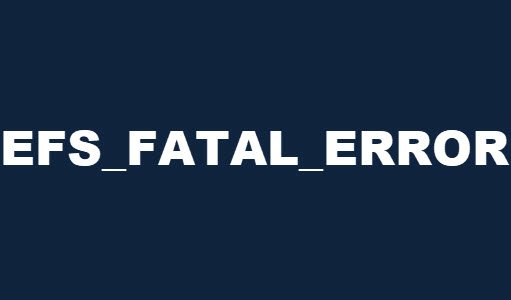
Se ti trovi di fronte a questo problema, puoi provare le nostre soluzioni consigliate di seguito senza un ordine particolare e vedere se ciò aiuta a risolvere il problema.
- Esegui lo strumento di risoluzione dei problemi online della schermata blu(Blue Screen Online Troubleshooter)
- Esegui CHKDSK
- Esegui la scansione SFC
- Esegui la scansione DISM
- Eseguire Ripristino configurazione di sistema
- Ripara l'installazione di Windows.
Diamo un'occhiata alla descrizione del processo coinvolto in ciascuna delle soluzioni elencate.
Se riesci ad accedere normalmente, bene; altrimenti dovrai avviare in modalità provvisoria(boot into Safe Mode) , accedere alla schermata delle opzioni di avvio avanzate(Advanced Startup options screen) o utilizzare il supporto di installazione per eseguire l'avvio(use the Installation Media to boot) per poter eseguire queste istruzioni.
1] Esegui(Run) lo strumento di risoluzione dei problemi online della schermata blu(Blue Screen Online Troubleshooter)
La prima linea di azione con ogni errore BSOD è (BSOD)eseguire lo strumento di risoluzione dei problemi online Blue Screen di Microsoft . Nella maggior parte dei casi, la procedura guidata sarà in grado di risolvere il problema.
2] Esegui CHKDSK
Qui puoi eseguire CHKDSK(run CHKDSK) e vedere se il problema verrà risolto.
3] Esegui scansione SFC
Se sono presenti file di sistema corrotti, potresti riscontrare questo problema. Questa soluzione richiede di eseguire la scansione SFC e vedere se questo aiuta.
4] Esegui la scansione DISM
Questo è un altro strumento nativo per il sistema operativo Windows 10 che può essere utilizzato per correggere il danneggiamento dei file di sistema e l'immagine di Windows . Poiché è noto che la corruzione in questi file causa schermate blu, puoi eseguire la scansione DISM(run DISM scan) e vedere se questo aiuta.
5] Esegui Ripristino configurazione di sistema
Se questo errore BSOD ha iniziato a verificarsi di recente, è del tutto possibile che il problema sia stato facilitato da una modifica che il tuo sistema ha subito di recente.
Se non hai idea di cosa sia cambiato, puoi utilizzare Ripristino configurazione di sistema(System Restore) (eventuali modifiche come l'installazione dell'applicazione, le preferenze dell'utente e qualsiasi altra cosa apportata dopo il punto di ripristino andranno perse) per ripristinare una data in cui sei certo che il tuo dispositivo funzioni correttamente .
Per eseguire Ripristino configurazione di sistema(perform System Restore) , procedi come segue:
- Premi il Windows key + R per richiamare la finestra di dialogo Esegui.
- Nella finestra di dialogo Esegui, digita
rstruie premi Invio per aprire la procedura guidata di ripristino del sistema .(System Restore) - Una volta raggiunta la schermata iniziale di Ripristino configurazione di sistema(System Restore) , fare clic su Avanti(Next) per passare alla finestra successiva.
- Nella schermata successiva, inizia selezionando la casella associata a Mostra più punti di ripristino(Show more restore points) .
- Dopo aver eseguito questa operazione, seleziona un punto con una data precedente a quella in cui hai iniziato a notare l'errore.
- Fare clic su Avanti(Next) per passare al menu successivo.
- Fare clic su Fine(Finish) e confermare alla richiesta finale.
Al successivo avvio del sistema, verrà applicato lo stato del computer precedente.
6] Ripara l'installazione di Windows
La riparazione dell'installazione di Windows 10(Repairing the Windows 10 installation) dovrebbe essere l'ultima opzione nel tentativo di correggere questo errore della schermata blu EFS FATAL ERROR(EFS FATAL ERROR Blue Screen error) .
Spero questo sia di aiuto!
Related posts
Fix c000021A Fatal System Error su Windows 10
Errore Fix EVENT TRACING FATAL ERROR Blue screen su Windows PC
Fix Ntfs.sys fallito BSOD Error su Windows 10
Fix Windows Update Error Code 0x8007025D-0x2000C
Fix KERNEL DATA INPAGE ERROR (Msis.SYS) in Windows 10
ERRORI Fix Storport.sys BSOD su Windows 10
Correggi l'errore della schermata blu della morte di igdkmd64.sys
Fix Reference di Pointer BSOD su Windows 11/10
Fix TIMER_OR_DPC_INVALID Blue Screen su Windows 10
Fix RDR_FILE_SYSTEM Blue Screen su Windows 10
Fix MSRPC STATE VIOLATION Blue Screen error su Windows 11/10
Fix REFS_FILE_SYSTEM Blue Screen error su Windows 11/10
ERROR_DISK_TOO_FRAGMENTED, Error Code 0x0000012E
Fix bhtpcrdr.sys Blue Screen error su Windows 10
Fix EXFAT FILE SYSTEM (volmgr.sys) BSOD error su Windows 11/10
Fix VIDEO_DXGKRNL_FATAL_ERROR in Windows 11/10
Fix PFN_LIST_CORRUPT error su Windows 11/10
Cosa c'è di questo Windows Error Message mean?
Fix Ndu.sys BSOD error su Windows 10
Correggi l'errore di schermata blu VIOLAZIONE DELLA LICENZA DI SISTEMA su Windows 11/10
